Mais avec autant d’informations sur les meilleures façons de transcrire des cours, vous êtes obligé de vous retrouver un peu confus. Ce guide vous montrera les meilleures façons de transcrire des cours et vous donnera des conseils sur la façon dont vous pouvez rendre le processus beaucoup plus efficace.
Pourquoi transcrire les cours ?
La transcription des cours offre une gamme d’avantages différents qui ont mis en lumière les avantages de l’utilisation de la technologie en classe, y compris les avantages de la transcription des cours . Ceux-ci sont décrits ci-dessous.
Amélioration de l’accessibilité : La transcription des cours facilite l’accès au matériel d’apprentissage pour tous les étudiants, en particulier pour ceux qui ont des barrières linguistiques, des handicaps cognitifs ou d’autres besoins spéciaux. Cela peut également aider les étudiants à prendre de meilleures notes de réunion au moment le plus opportun.
Engagement accru : Les transcriptions peuvent également contribuer à accroître l’engagement en classe, en particulier lorsqu’elles sont combinées à d’autres éléments multimédias tels que l’audio, la vidéo et les jeux. Cela permet d’améliorer les résultats d’apprentissage à long terme en utilisant un enregistreur d’écran .
Réutilisabilité : Les éducateurs peuvent également bénéficier de la fourniture de transcriptions de cours, car ils peuvent les adapter à d’autres formats pour les supports d’apprentissage plutôt que d’avoir à les créer à partir de zéro à chaque fois.
Efficacité : La transcription automatique permet également de gagner du temps, car les étudiants n’auront pas à prendre de notes manuellement et pourront être plus engagés dans les discussions en classe, en utilisant un enregistreur de caméra en ligne .
Ces avantages se combinent dans différentes situations, par exemple lorsque vous avez l’intention d’améliorer l’efficacité des études pour mieux répondre aux résultats d’apprentissage, de créer des documents auxquels tous les étudiants peuvent accéder facilement et d’exploiter les archives de cours pour améliorer la capacité des étudiants à retenir les informations.
Comment transcrire efficacement des cours
La transcription efficace des cours comporte plusieurs aspects, et le premier à prendre en compte est l’enregistrement du cours lui-même. Les enseignants doivent s’assurer que leurs cours sont enregistrés à l’aide de microphones de haute qualité et qu’ils sont suffisamment clairs pour qu’un outil comme Transkriptor puisse les transcrire avec précision. Les deux sections ci-dessous vous montrent comment vous pouvez transcrire efficacement les cours.
Préparation de votre enregistrement
La qualité de votre enregistrement aura un impact considérable sur la précision avec laquelle tout outil peut le transcrire. Par conséquent, les éducateurs doivent s’assurer qu’ils consacrent le temps et les efforts nécessaires pour dispenser des cours de haute qualité en ligne et hors ligne. Un micro-cravate, par exemple, peut être un excellent moyen d’obtenir des enregistrements d’une clarté cristalline. Vous devez vous assurer que le microphone n’est pas couvert si vous utilisez un téléphone.
Automatisation de la transcription à l’aide d’outils AI
Un outil audio-texte AIcomme Transkriptor peut automatiser les transcriptions de cours afin que vous puissiez minimiser les distractions et vous concentrer sur le contenu du cours lui-même. Voici comment vous pouvez utiliser Transkriptor pour automatiser ce processus :
Étape 1 : Ouvrez le site Web Transkriptor et cliquez sur « Essayez-le gratuitement ».
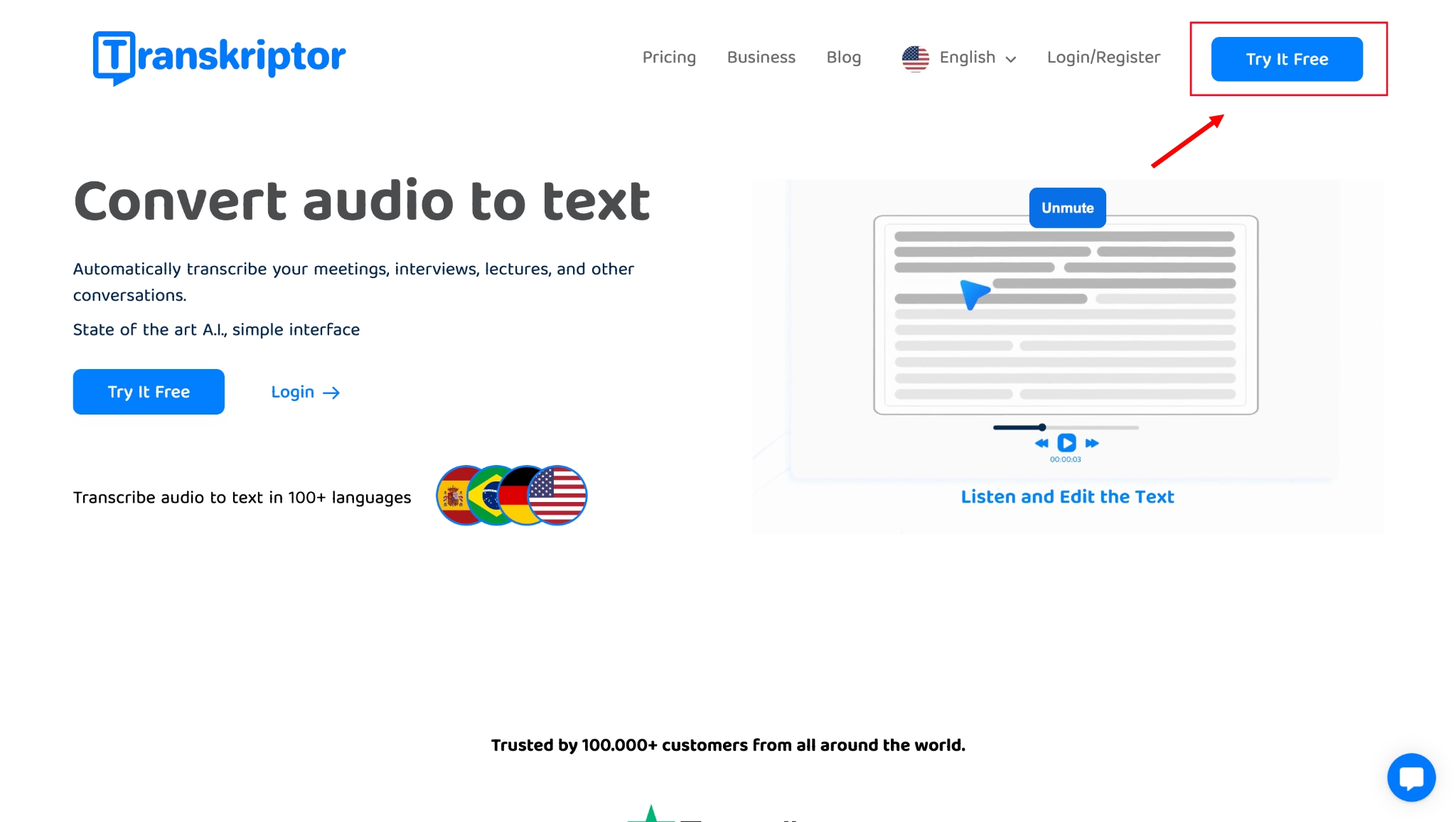
Étape 2 : À ce stade, il vous sera demandé de vous inscrire. Vous pouvez le faire en utilisant votre adresse e-mail et un mot de passe ou votre compte Google pour accélérer le processus.
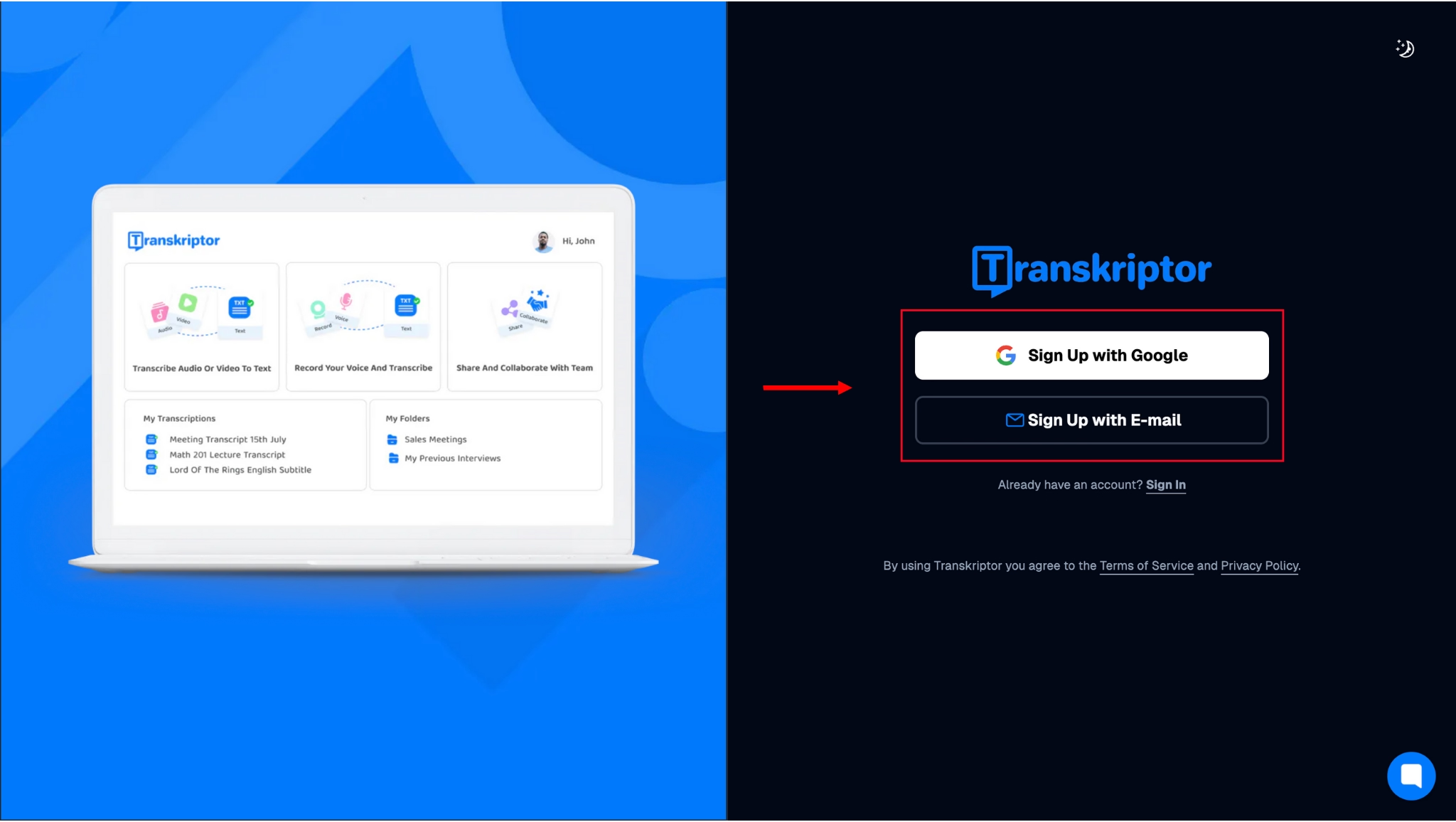
Étape 3 : Une fois que vous vous êtes inscrit avec vos informations d’identification, vous serez redirigé vers le tableau de bord de l’outil, où vous verrez des options pour télécharger un fichier audio ou vidéo, enregistrer une conférence en temps réel ou convertir un fichier audio depuis le cloud ou YouTube.

Étape 4 : Si vous souhaitez enregistrer un cours en temps réel, cliquez sur l’option « Enregistrer » et autorisez votre appareil à utiliser votre caméra et votre microphone.
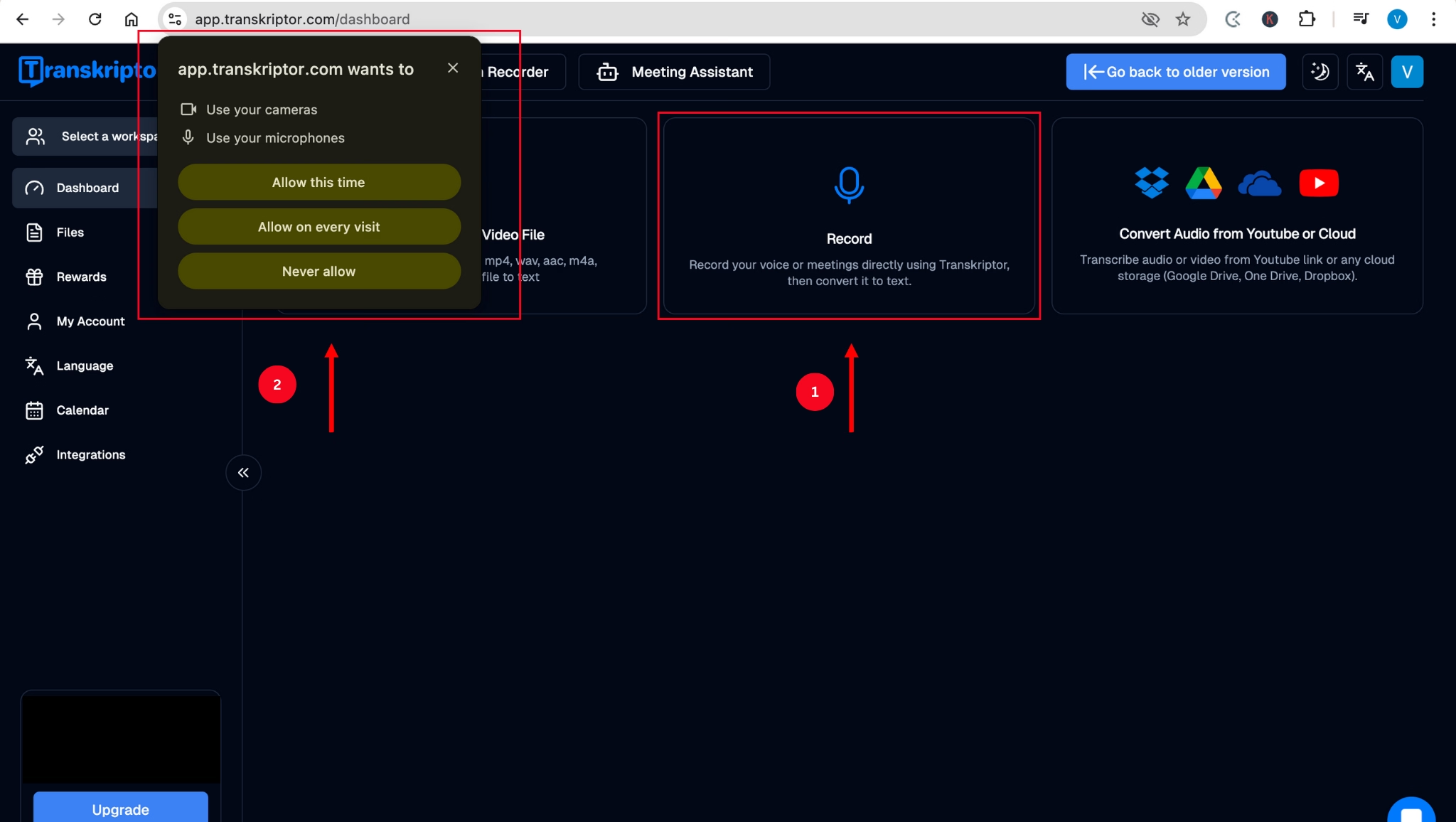
Étape 5 : Sur la page suivante, vous devez définir vos paramètres d’enregistrement en fonction de vos préférences et cliquer sur « Enregistrer ». Ensuite, choisissez si vous souhaitez partager un onglet ou l’intégralité de votre écran avec Transkriptor et cliquez sur « Partager ».
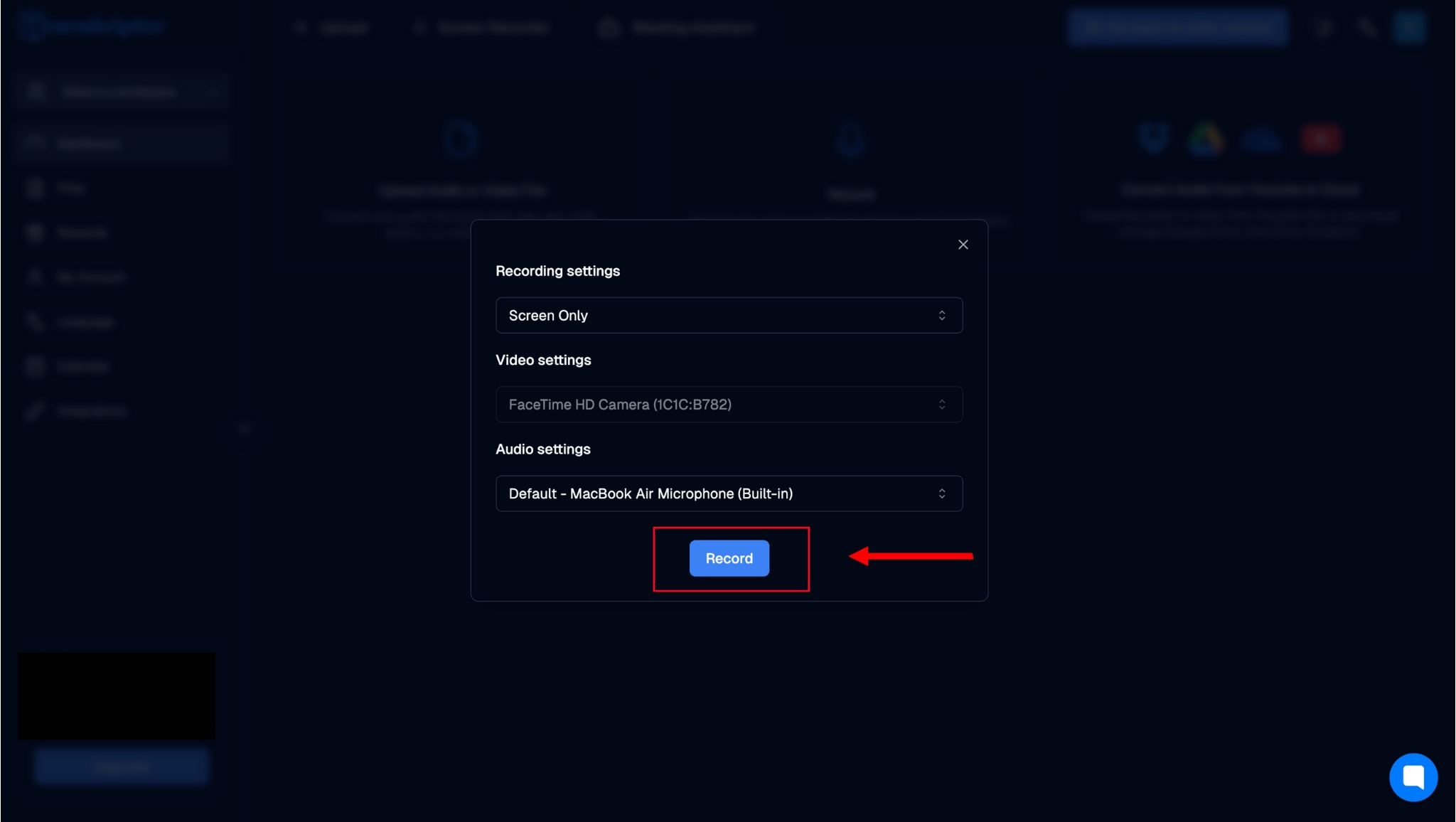
Étape 6 : Une fois que vous avez terminé d’enregistrer votre cours, vous devez cliquer sur l’icône d’arrêt dans le coin inférieur gauche de l’écran. Une fois cliqué, l’outil téléchargera automatiquement votre transcription sur le cloud. Vous pouvez également sélectionner la langue, puis cliquer sur « Transcrire ». Vous verrez la transcription en cours de traitement à l’écran.
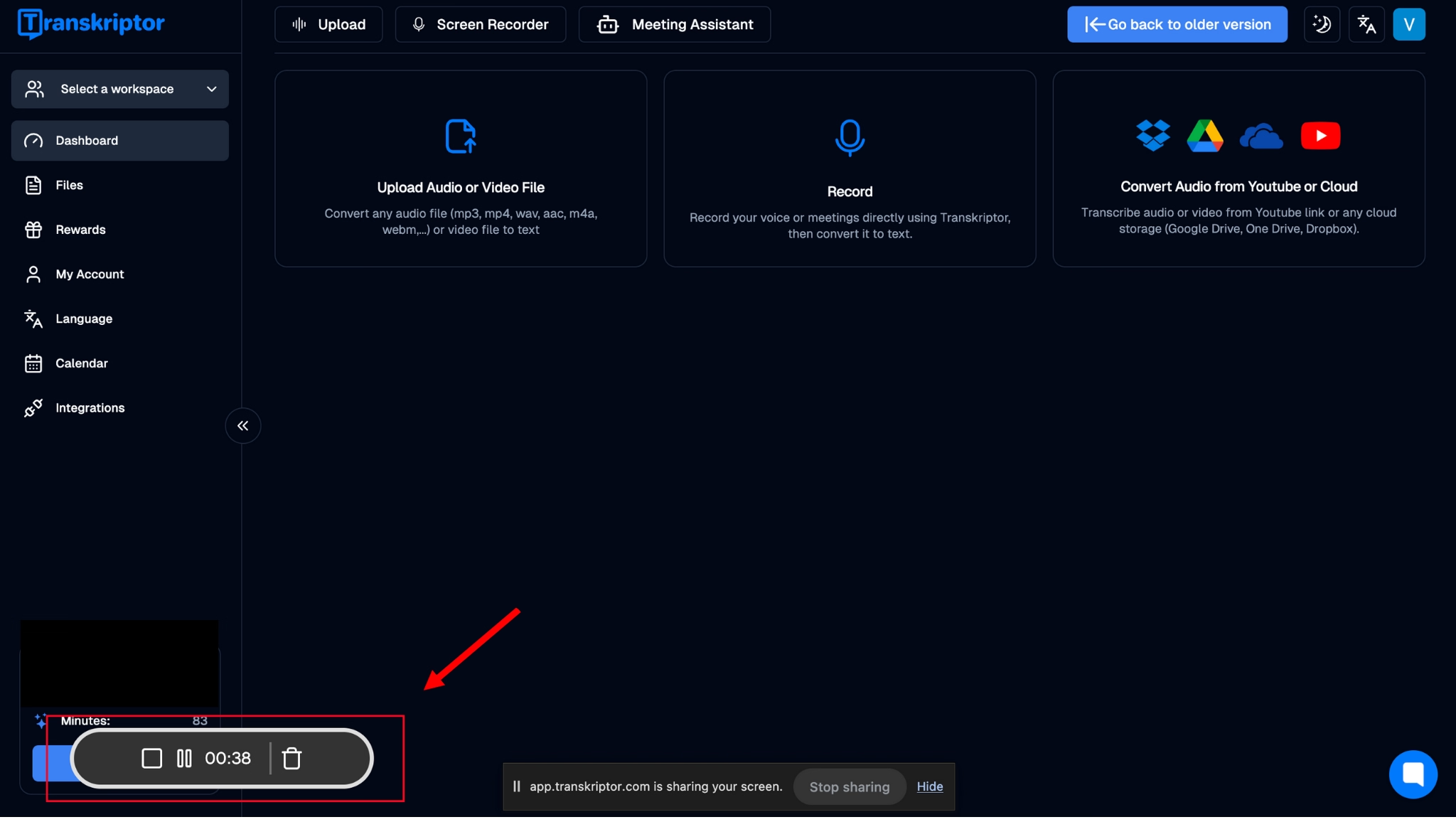
Étape 7 : Une fois l’enregistrement traité, la transcription sera prête à l’écran. Vous pouvez le partager ou le télécharger ou même poser des questions au bot AI en fonction de celui-ci.
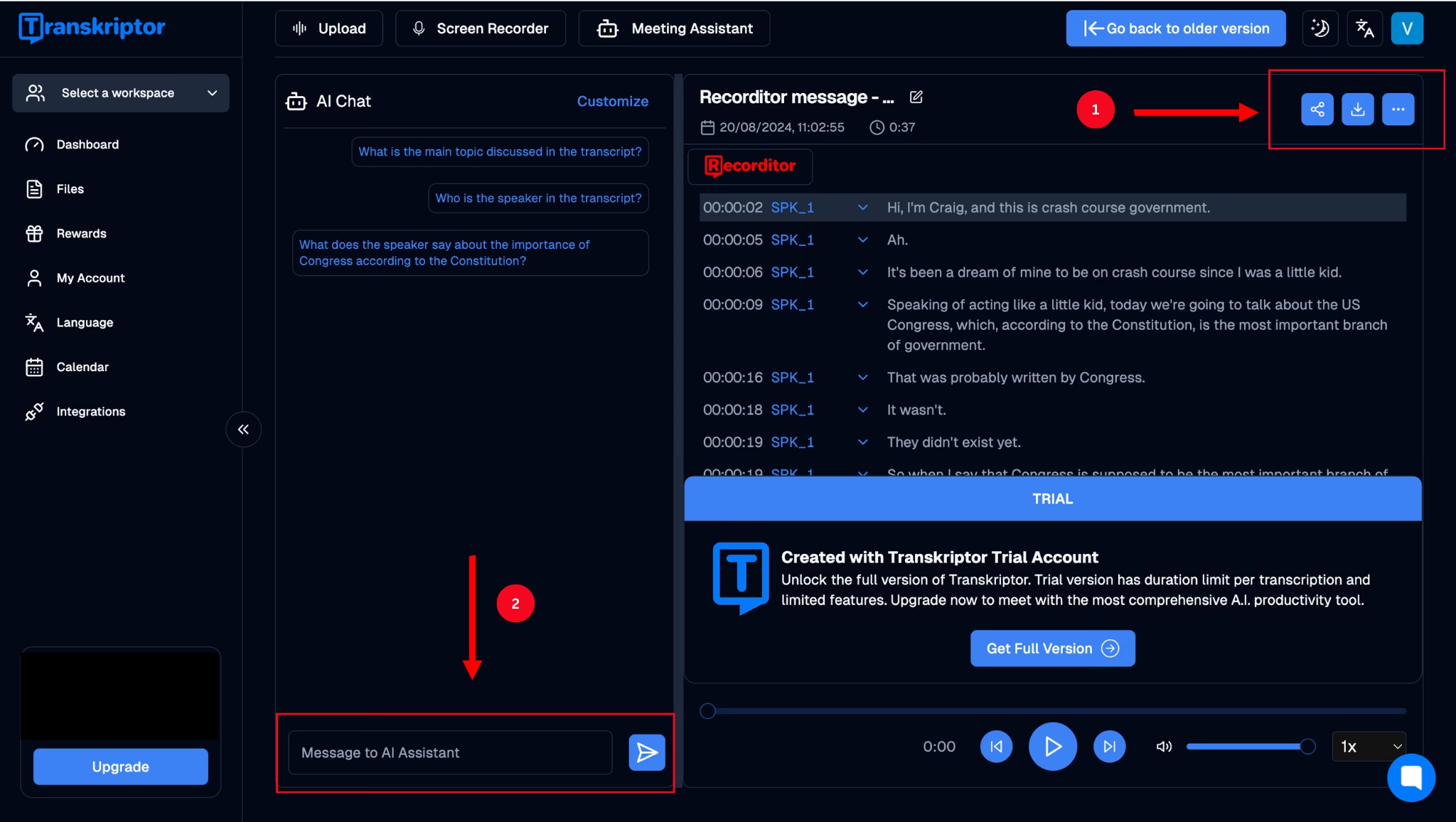
Intégration de la reconnaissance vocale dans l’éducation
La technologie de conversion de la parole en texte dans l’éducation a révolutionné la façon dont les éducateurs et les étudiants diffusent et absorbent le contenu éducatif. Il a amélioré l’accès aux personnes WHO peuvent avoir des origines linguistiques différentes et s’adresse également aux personnes WHO pourraient être engagées dans l’apprentissage à distance, l’une des principales conséquences de la pandémie de COVID-19 .
Un autre avantage clé de la reconnaissance vocale est qu’elle permet également aux étudiants de gagner du temps WHO pourraient oublier leurs pensées dans le rythme rapide de l’environnement de la classe, en particulier pendant les pauses de cours . Il veille à ce que chaque élève, quelle que soit sa personnalité, ait l’occasion de participer à des discussions significatives et d’améliorer sa compréhension de la matière enseignée.
AIoutils comme Transkriptor révolutionnent également l’éducation de différentes manières, notamment en améliorant l’accessibilité des cours pour tous les étudiants. Ils permettent aux élèves WHO d’exprimer leurs opinions mais ont du mal à écrire leurs pensées de manière cohérente pour participer aux discussions en classe. Ils rendent en outre le processus d’enseignement beaucoup plus efficace et équitable en veillant à ce que les éducateurs puissent fournir des relevés de notes de haute qualité. Ils peuvent également les réutiliser pour d’autres documents académiques.
De plus, ils permettent aux enseignants d’évaluer les connaissances et les évaluations avec plus de précision, ce qui contribue à renforcer l’importance de la présence aux cours pour la réussite scolaire. Par exemple, certains élèves simplifient leur style d’écriture pour éviter les fautes d’orthographe et de grammaire, tandis que d’autres WHO difficulté avec l’écriture manuscrite rendent des devoirs illisibles. Par conséquent, les relevés de notes numériques peuvent être un excellent moyen d’évaluer la rétention des connaissances sans que de tels détails techniques n’affectent les notes des étudiants.
Conseils pour une transcription précise des notes de cours
Bien qu’un outil comme Transkriptor soit conçu pour fournir des transcriptions précises et de haute qualité, certaines bonnes pratiques et astuces peuvent garantir des résultats toujours précis.
Choisissez les bons outils d’enregistrement
Avec autant d’outils disponibles, il peut être difficile de savoir lequel utiliser pour enregistrer un cours. Vous disposez d’enregistreurs vocaux sur vos smartphones et de plusieurs outils en ligne qui prétendent transcrire avec précision vos cours pour vous, y compris la génération d’une transcription youtube . Un outil comme Transkriptor, par exemple, utilise la puissance de la AI pour vous donner les résultats les plus précis possibles, avec très peu de corrections nécessaires à la fin.
Prenez connaissance du plan de la conférence
Alors qu’un outil de conversion de l’audio en texte enregistrera chaque Word du cours, vous vous retrouverez avec un grand corps de texte qui ne sera pas segmenté en sous-thèmes.
À moins que vous n’utilisiez un outil de transcription amélioré AI comme Transkriptor qui peut résumer et modifier automatiquement votre transcription en notes de cours, vous devez prendre note manuellement des différents sujets abordés.
Cela peut également être un excellent moyen de réviser les points clés avant une évaluation.
Modifier et réviser votre transcription
Tout outil de transcription de cours audio en texte sera sujet à quelques erreurs, surtout si le cours implique un jargon complexe et est prononcé avec un fort accent. La meilleure façon de s’assurer de l’exactitude de la transcription est de la revoir juste après le cours, lorsqu’elle est fraîche dans votre esprit. De cette façon, vous pouvez corriger les erreurs que vous ne pourrez peut-être pas identifier lorsque vous lirez la transcription quelques jours ou semaines plus tard. Transkriptoréditeur de texte enrichi vous permet également de corriger les erreurs et de modifier les haut-parleurs au ralenti, ce qui facilite l’édition.
Meilleurs outils de transcription pour les cours
Une recherche rapide des meilleurs outils de transcription de cours en ligne donnera plusieurs résultats, ce qui peut rendre difficile de décider lequel est vraiment le mieux adapté à vos besoins. Nous avons exploré trois des meilleurs outils de cours voix-texte dans cette section pour faciliter la décision.
Transkriptor

Transkriptor s’agit d’un outil idéal pour améliorer l’accessibilité dans les environnements éducatifs, en fournissant une solution transparente pour la transcription et la traduction du contenu des cours.
Grâce à sa capacité à convertir les transcriptions en plusieurs langues, Transkriptor permet d’éliminer les barrières linguistiques entre les étudiants, garantissant ainsi que tout le monde a accès à des supports d’apprentissage de haute qualité, quelle que soit sa langue maternelle.
L’interface conviviale de Transkriptor est conçue pour rendre la transcription du contenu éducatif rapide, précise et efficace. Ceci est particulièrement avantageux dans les contextes de cours, où la transcription en temps réel peut aider les étudiants WHO ne sont pas des locuteurs natifs, ceux qui ont des malentendants ou toute personne WHO a besoin de documents écrits à des fins d’étude.
Les transcriptions précises de l’outil s’adressent également aux étudiants ayant un emploi du temps chargé WHO jonglent souvent avec plusieurs projets simultanément, ce qui leur permet de se concentrer davantage sur l’apprentissage que sur la prise de notes. Pour les devoirs impliquant du multimédia, utilisez Convertir MP4 en texte pour simplifier la tâche.
Transkriptorpolyvalence est un autre avantage majeur dans les milieux éducatifs. Il prend en charge la transcription de fichiers audio et vidéo existants à partir de votre appareil ou du cloud et peut même transcrire des vidéos à partir de plateformes comme YouTube.
Cette flexibilité est cruciale pour les étudiants et les éducateurs WHO utilisent diverses sources d’apprentissage et d’enseignement. Qu’il s’agisse d’un cours enregistré, d’un podcast ou d’une vidéo éducative, Transkriptor pouvons tout gérer, ce qui permet aux étudiants d’accéder plus facilement au contenu et de le consulter à leur propre rythme.
Cependant, bien que Transkriptor soit très précis, il peut arriver que des ajustements mineurs soient nécessaires, en particulier avec des sujets très techniques ou des accents forts. Ceci est courant avec la plupart des outils de transcription et constitue généralement une solution rapide qui garantit que la transcription est parfaitement adaptée au contenu.
Dans l’ensemble, Transkriptor s’agit d’un outil puissant pour les établissements d’enseignement, améliorant l’accessibilité, répondant à divers besoins d’apprentissage et fournissant des transcriptions fiables qui aident les étudiants et les éducateurs à maximiser leur expérience d’apprentissage.
Rev.com

Un autre outil pour transcrire l’audio en texte pour les cours est Rev.com, qui offre des transcriptions précises dans la plupart des scénarios. Il peut même traduire ces transcriptions dans plus de 38 langues et enregistrer des notes, des conférences et des entretiens.
Bien que l’outil soit livré avec un plan gratuit, il ne couvre que 45 minutes de transcriptions AI par mois, ce qui est largement insuffisant pour les étudiants WHO doivent transcrire plusieurs heures de cours en une seule journée sans utiliser de logiciel de transcription automatique . En comparaison, les plans payants rendent assez difficile pour les étudiants de payer un abonnement mensuel, surtout s’ils ont besoin de plus de temps de transcription.
Otter.AI

Le troisième outil est Otter.AI, un service de transcription alimenté par AIqui transcrit les cours en temps réel et permet aux utilisateurs de partager ces transcriptions avec leurs pairs. Il fait également office d’assistant de réunion, résumant les discussions et générant des éléments exploitables.
Cependant, Otter.AI ne fournissent pas toujours le niveau de précision requis par les étudiants, en particulier lors de la transcription d’un jargon académique complexe. Ce manque de précision peut conduire à des transcriptions peu fiables, ce qui nécessite plus de temps pour les modifications manuelles afin de s’assurer que les informations sont correctes.
Conclusion
La meilleure façon de transcrire des cours est d’utiliser la technologie plutôt que la prise de notes manuelle. C’est l’un des principaux avantages de l’utilisation accrue de la technologie en classe. AI outils et la technologie ont aidé les éducateurs à améliorer la qualité de leurs méthodologies d’enseignement, à gagner du temps et à créer un environnement de classe plus équitable.
Un outil de conversion de l’audio en texte comme Transkriptor offre des transcriptions précises à 99 % la plupart du temps et peut les traduire dans 100+ langues, ce qui le rend idéal pour une utilisation dans les établissements d’enseignement. Essayez-le gratuitement aujourd’hui pour découvrir comment il peut transformer l’expérience d’enseignement et d’apprentissage.

